文件大小:
软件介绍
u大师二合一版介绍
U大师是U盘启动盘制作工具,它可以将U盘制作成系统重装工具,用来帮助用户快速重装系统,但是电脑的系统目前分为普通版和uefi,这两个版本在系统重装的时候要求是不同的,因此我们要准备对应的版本才能进行重装,因此比较麻烦,而二合一版这是同时具备普通版和uefi版的功能,因此只要一套系统就可以完美解决上述的问题。
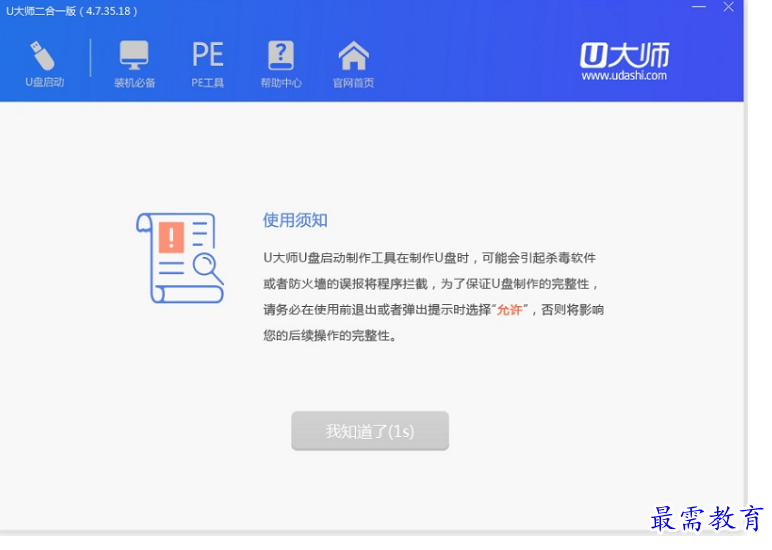
u大师二合一电脑版功能
-一键制作,简单易用
轻轻点击,不需要有任何技术,就能制作。超级方便快捷的操作流程,菜鸟也玩转电脑系统。
-支持各种U盘,读写速度快
U大师支持所有U盘制作,拥有5万次的读写次数,几分钟就能搞定!
-一盘两用,携带方便
完全抛弃光驱和光盘!平时当U盘使,关键时刻“变身”启动盘。携带方便,随时随地帮你解决电脑系统问题。
-写入保护,严防病毒入侵
拒绝病毒的入侵,防范于未然。晨枫u盘引导盘采用写入保护技术,彻底断绝病毒通过U盘传播。
-随时更换系统,轻松便捷
解决自制引导盘和光驱无法更新系统的问题,晨枫u盘引导盘帮你随时自由更换系统,一键安装,轻松快捷。
-U盘主导,丢掉光驱
昨天我们用光驱来安装、维护系统,今天当U盘成为装系统主流工具,将更加方便快捷的为你解决电脑系统问题。
使用教程
1.打开U大师二合一软件,然后插入U盘
2.之后会让我们选择U盘的对应型号
3.选择好后,我么点击【开始制作】,接着等待系统开始制作启动盘
U大师二合一图片
4.期间会弹出提示窗,要求我们去清理U盘数据,这里我们在制作前先对U盘数据进行备份,如果你觉得是无关紧要的数据,也可以直接点击【确定】
5.最后就是等待系统继续制作U盘启动盘,制作的时间主要看用户们自身电脑的配置和U盘的读写速度来决定
怎么装系统
重装系统可以分为U盘重装和本地重装,这里小编以本地重装为例。
1.我们需要打开U大师二合一,点击最上方的【本地模式】
2.点击界面中间的【开始制作】,这时候系统会弹窗提示,我们直接点击【确定】
3.这时候系统就会开始自动安装
4.安装完之后,我们直接点击【立即重启】
5.重启期间,我们在系统界面选择进入【本地模式】
6.接着就是选择自己喜欢的系统了,这里小编选择【01】运行U大师win10pe精简版(试用新机)
7.最后进行一些简单的PE设置,这样我们的系统就重装完毕了
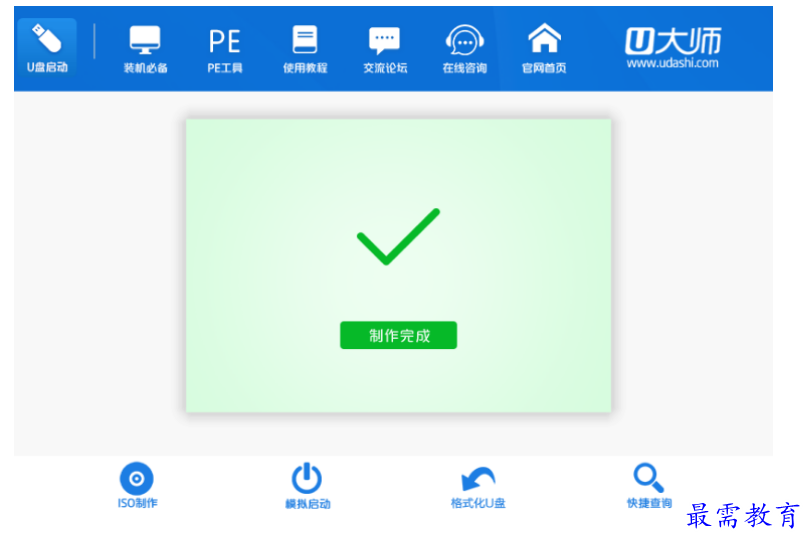
版权声明:
1 本站所有资源(含游戏)均是软件作者、开发商投稿,任何涉及商业盈利目的均不得使用,否则产生的一切后果将由您自己承担!
2 本站将不对任何资源负法律责任,所有资源请在下载后24小时内删除。
3 若有关在线投稿、无法下载等问题,请与本站客服人员联系。
4 如侵犯了您的版权、商标等,请立刻联系我们并具体说明情况后,本站将尽快处理删除,联系QQ:2499894784
 湘公网安备:43011102000856号
湘公网安备:43011102000856号 

点击加载更多评论>>